ホームページ >ソフトウェアチュートリアル >モバイルアプリ >Pinduoduo フォト アルバムの権限を開く方法
Pinduoduo フォト アルバムの権限を開く方法
- 王林転載
- 2024-03-14 16:58:181356ブラウズ
Pinduoduo は、豊富な品揃えと手頃な価格をユーザーに提供する人気のソーシャル e コマース プラットフォームです。 Pinduoduo を使用する過程で、ユーザーは商品をより適切に表示したり、ショッピング エクスペリエンスを共有したりするために、写真をフォト アルバムに保存する必要がある場合があります。この機能を実装するには、ユーザーは Pinduoduo のフォト アルバムの権限を開く必要があります。では、Pinduoduo フォト アルバムのアクセス許可を開くにはどうすればよいでしょうか?まだよくわからないという友人も、心配しないでください。次に、編集者が Pinduoduo フォト アルバムの権限を設定する方法を説明します。お役に立てれば幸いです。

Pinduoduo フォト アルバムの権限を開く方法
1. 携帯電話の設定を開き、下の [アプリケーションと権限] をクリックして入力します。
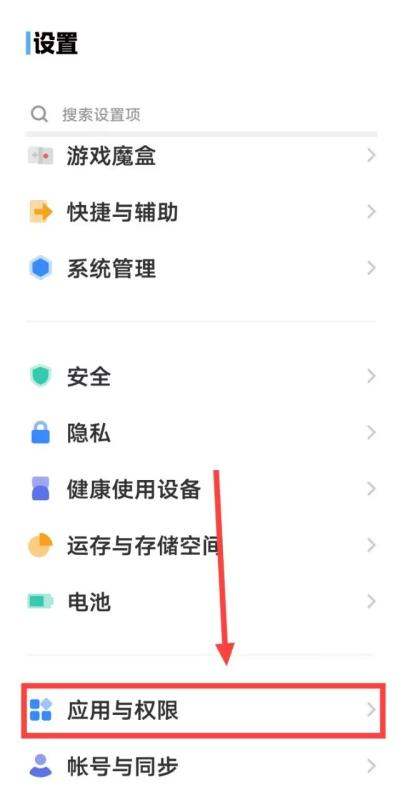
#2. 入力後、[アプリケーション管理]をクリックします。

3. 次に、[Pinduoduo を検索] を下にスライドさせ、クリックして入力します。
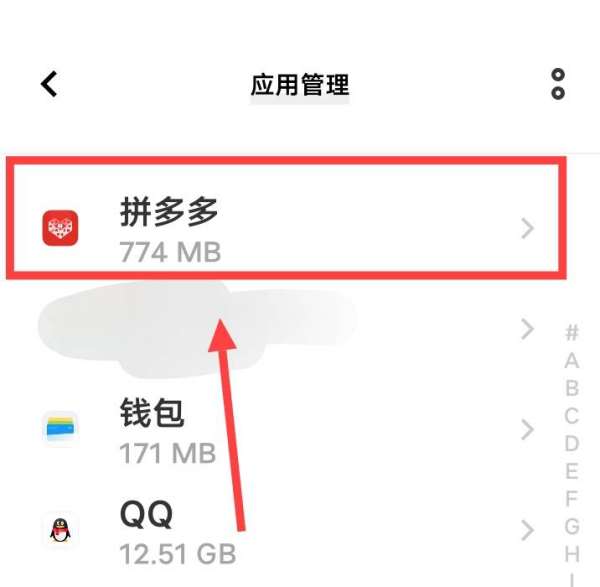
#4. 入力後、下の[権限]をクリックします。
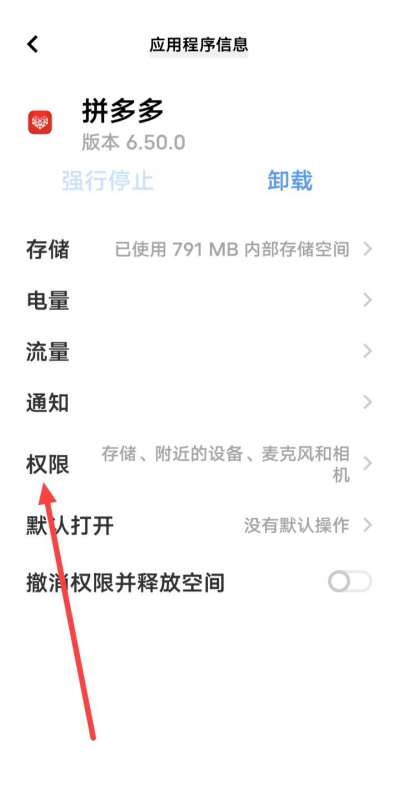
5. もう一度[保存]をクリックします。
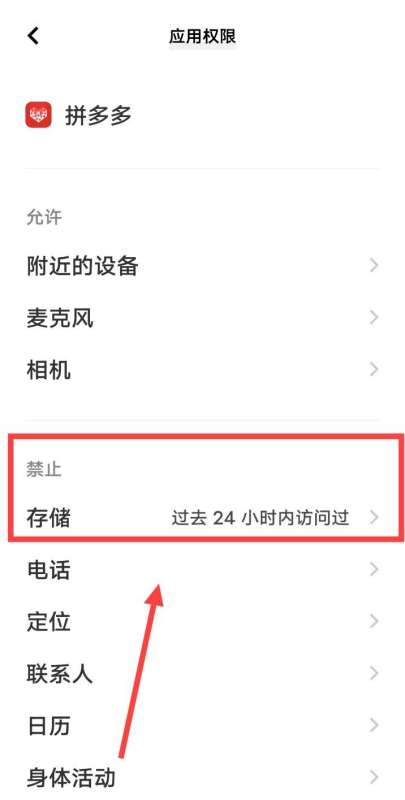
#6. 次に、[すべてのファイルの管理を許可する]をクリックします。
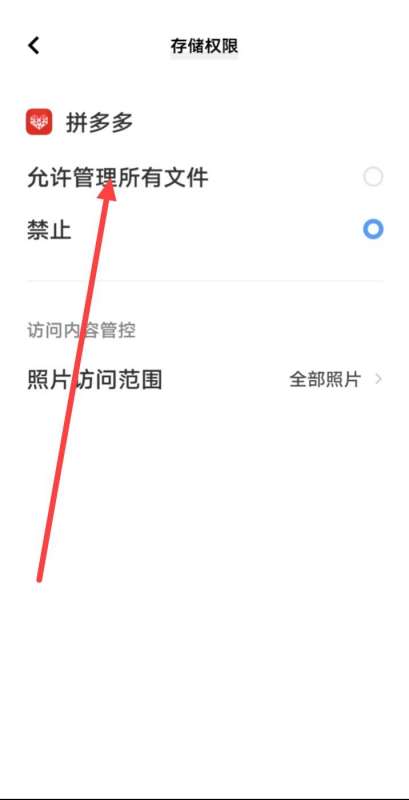
#7. 正常に開くと、以下のストレージが許可されます。
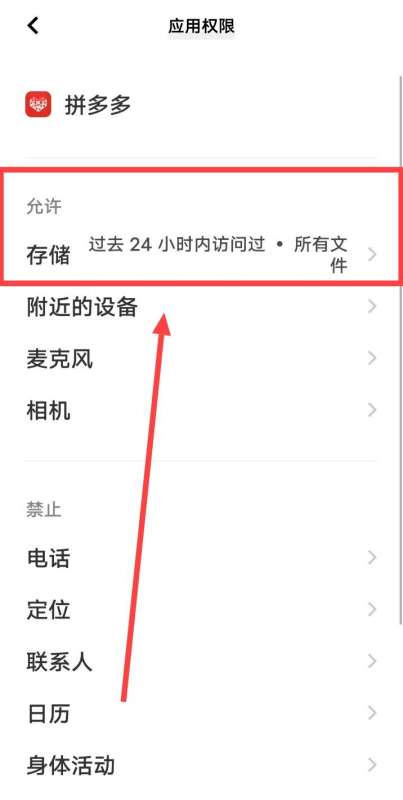
以上がPinduoduo フォト アルバムの権限を開く方法の詳細内容です。詳細については、PHP 中国語 Web サイトの他の関連記事を参照してください。
声明:
この記事はchromezj.comで複製されています。侵害がある場合は、admin@php.cn までご連絡ください。

